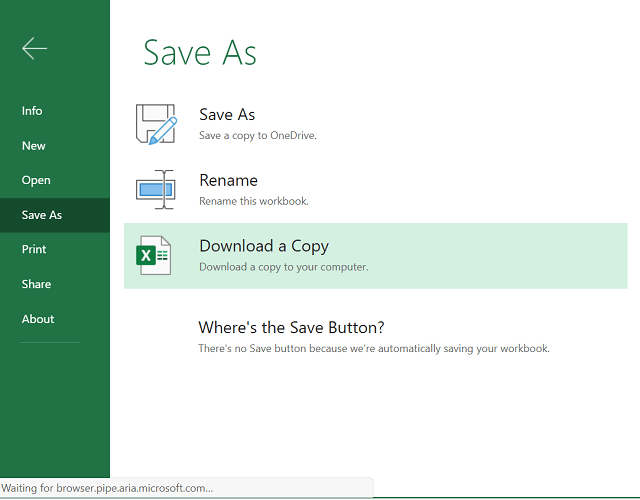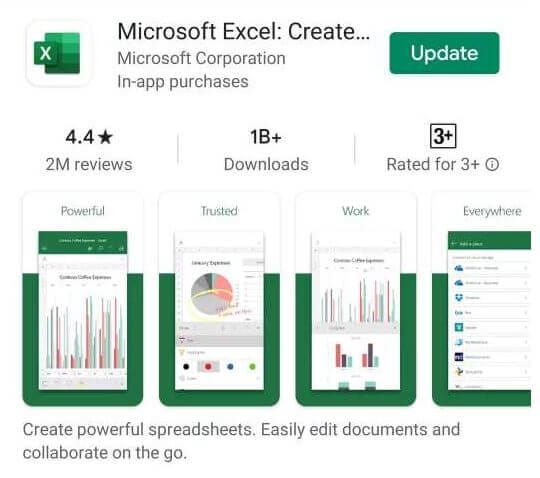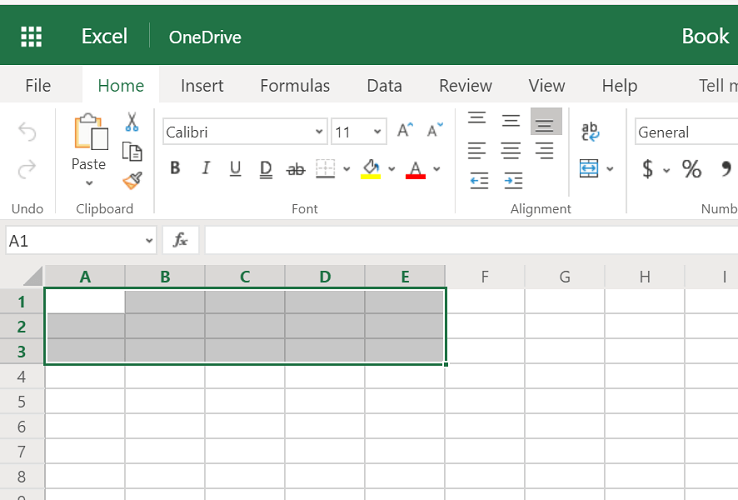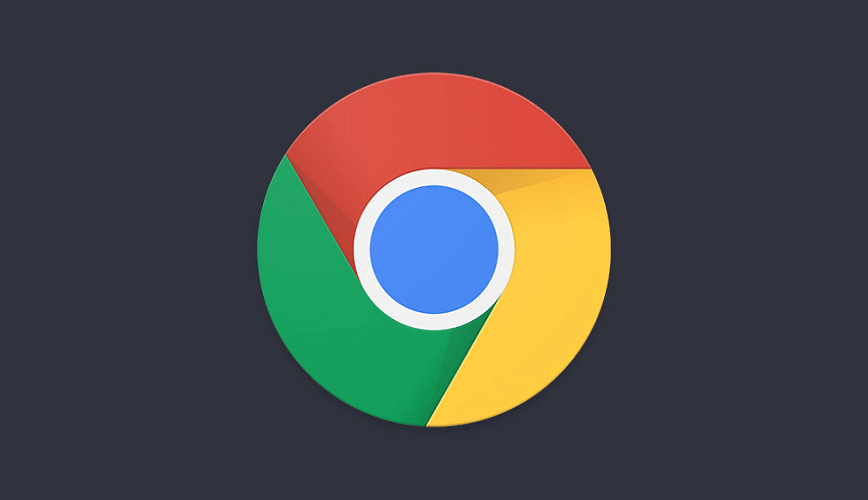UPDATE: Beim Abrufen von Daten einige Sekunden warten. MS Excel-Fehler
Letzte Aktualisierung: 16. April 2020
- Microsoft Excel ist das dedizierte Tabellenkalkulationsprogramm, das Teil der Microsoft Office-Programmsuite ist.
- Leider kann dieses Programm gelegentlich auf Fehler stoßen, und darauf werden wir im folgenden Artikel eingehen.
- Weitere nützliche Anleitungen zu diesem erstaunlichen Programm finden Sie in unserem speziellen Microsoft Excel-Hub.
- Wenn Sie mehr über die gesamte Programmsuite erfahren möchten, besuchen Sie unsere Microsoft Office-Seite.
Um verschiedene PC-Probleme zu beheben, empfehlen wir DriverFix: Diese Software hält Ihre Treiber am Laufen und schützt Sie so vor häufigen Computerfehlern und Hardwarefehlern. Überprüfen Sie jetzt alle Ihre Treiber in 3 einfachen Schritten:
- Laden Sie DriverFix herunter (verifizierte Download-Datei).
- Klicken Sie auf Scan starten, um alle problematischen Treiber zu finden.
- Klicken Sie auf Treiber aktualisieren, um neue Versionen zu erhalten und Systemstörungen zu vermeiden.
- DriverFix wurde diesen Monat von 502.095 Lesern heruntergeladen.
Wenn Sie die Online-Version von Microsoft Excel verwenden, können Benutzer auf das Abrufen von Daten stoßen, einige Sekunden warten und versuchen, den Fehler auszuschneiden oder erneut zu kopieren. Diese Fehlermeldung wird ausgelöst, wenn der Benutzer versucht, die kopierten Daten auf seinen Computer zu verschieben.
Mehrere Benutzer haben ähnliche Probleme mit Microsoft Excel im Microsoft Community- Forum gemeldet .
Ich habe versucht, Daten aus der Excel-Webanwendung auf mein Desktop-Excel 2013 zu kopieren. Es waren nicht viele Daten – 3 Spalten (von denen 2 größtenteils leer waren) x 140 Zeilen. Beim Einfügen in Excel wurde in der Zelle die Meldung „Daten abrufen. Warten Sie einige Sekunden und versuchen Sie erneut zu schneiden oder zu kopieren. “
Wenn Sie ebenfalls von diesem Fehler betroffen sind, finden Sie hier einige Tipps zur Fehlerbehebung, mit denen Sie die Daten abrufen können. Warten Sie einige Sekunden und versuchen Sie, den Microsoft Excel-Fehler erneut auszuschneiden oder zu kopieren.
Wie behebe ich den Fehler beim Abrufen von Daten beim Kopieren von Text aus einer Excel-Datei?
1 Laden Sie die Excel-Datei in Microsoft Office herunter und öffnen Sie sie
- Öffnen Sie die Excel- Tabelle, die Sie herunterladen möchten.
- Klicken Sie auf Datei und wählen Sie Speichern unter (Herunterladen als).
- Wählen Sie aus den Optionen eine Kopie herunterladen.
- Öffnen Sie die heruntergeladene Datei mit der Desktop-Version von Excel.
- Sie können die Daten kopieren / einfügen, ohne Datenfehler abzurufen.
Damit dieser Schritt funktioniert, muss Microsoft Office auf Ihrem Computer installiert sein. Wenn Sie keinen Zugriff auf die Offline-Version von MS Office haben, gehen Sie wie folgt vor.
- Öffnen Sie den Play Store auf Ihrem Android-Handy.
- Suchen Sie nach Microsoft Excel.
- Tippen Sie auf Installieren, um die Excel-App für Ihr Handy herunterzuladen und zu installieren.
- Verschieben Sie die heruntergeladene Datei nach der Installation auf Ihr Smartphone und öffnen Sie sie mit der App.
- Sie können jetzt ohne Fehler Änderungen am Datenblatt vornehmen.
Excel-Tabellengitterlinien werden nicht gedruckt? Versuche dies
2 Deaktivieren Sie die Daten und wählen Sie sie erneut aus
- Deaktivieren Sie in der Excel-Webanwendung die Auswahl der Daten, die Sie kopieren / einfügen möchten.
- Deaktivieren Sie alles und warten Sie eine Minute.
- Wählen Sie die Daten aus, die Sie erneut kopieren möchten, und fügen Sie sie in die externe Anwendung ein.
- Wenn die Excel-Datei die Synchronisierung abgeschlossen hat, sollte der Benutzer die Daten fehlerfrei einfügen können.
- Manchmal kann es mehr als einen Versuch dauern, diesen Fehler zu beheben.
Dies ist jedoch eine vorübergehende Lösung, und dieser Fehler kann auch in Zukunft auftreten.
3 Ändern Sie Ihren Webbrowser
- Wenn das Problem weiterhin besteht, ändern Sie den Webbrowser.
- Der Fehler Daten abrufen. Warten Sie einige Sekunden und versuchen Sie, das Internet Explorer am häufigsten auszuschneiden oder erneut zu kopieren.
- Wenn Sie keine Daten zu verlieren haben, schließen Sie die Registerkarte und dann den Browser.
- Starten Sie einen anderen Browser und öffnen Sie die Datei in der Excel-Webanwendung.
- Kopieren Sie die Daten und versuchen Sie, sie in eine externe Anwendung einzufügen.
Die Daten abrufen. Warten Sie einige Sekunden und versuchen Sie, den Fehler in Microsoft Excel auszuschneiden oder erneut zu kopieren. Dies kann durch Herunterladen und Öffnen der Excel-Datei in der Desktop-Version von Microsoft Office behoben werden. Wenn das Problem weiterhin besteht, versuchen Sie, die Auswahl der Daten vorübergehend aufzuheben, und versuchen Sie es erneut. Darüber hinaus kann das Ändern Ihres aktuellen Webbrowsers auch zur Behebung des Problems beitragen.